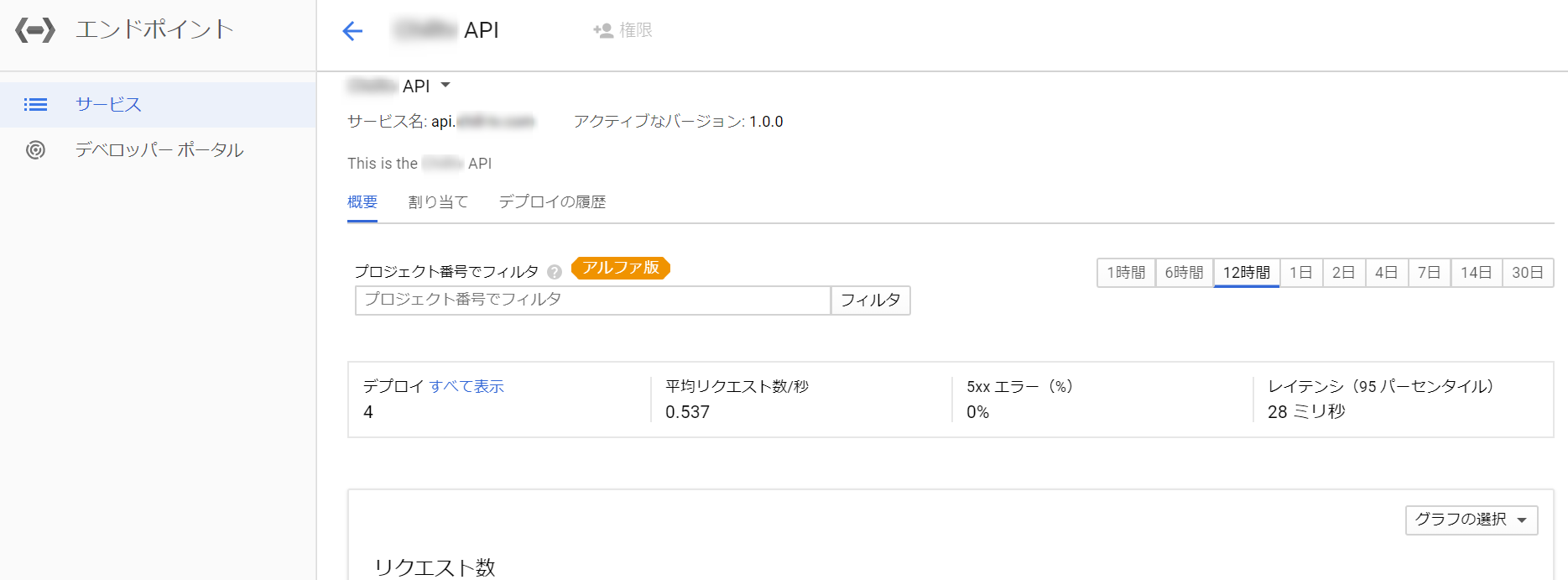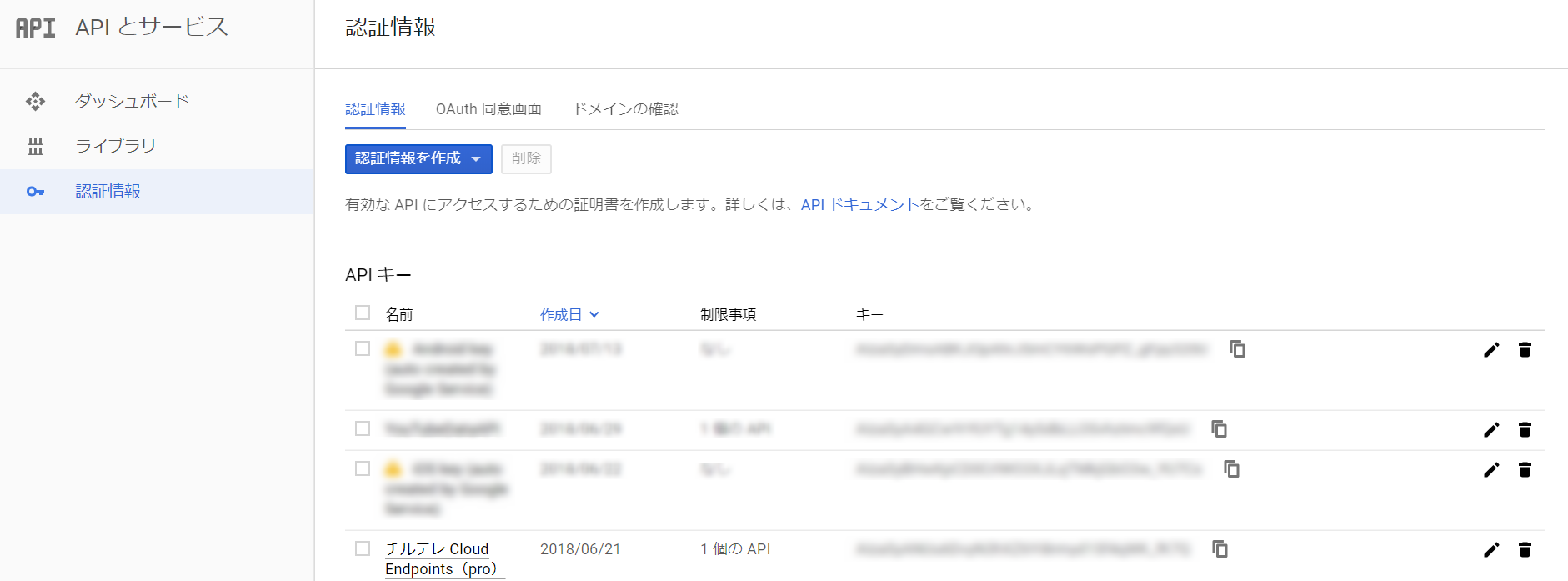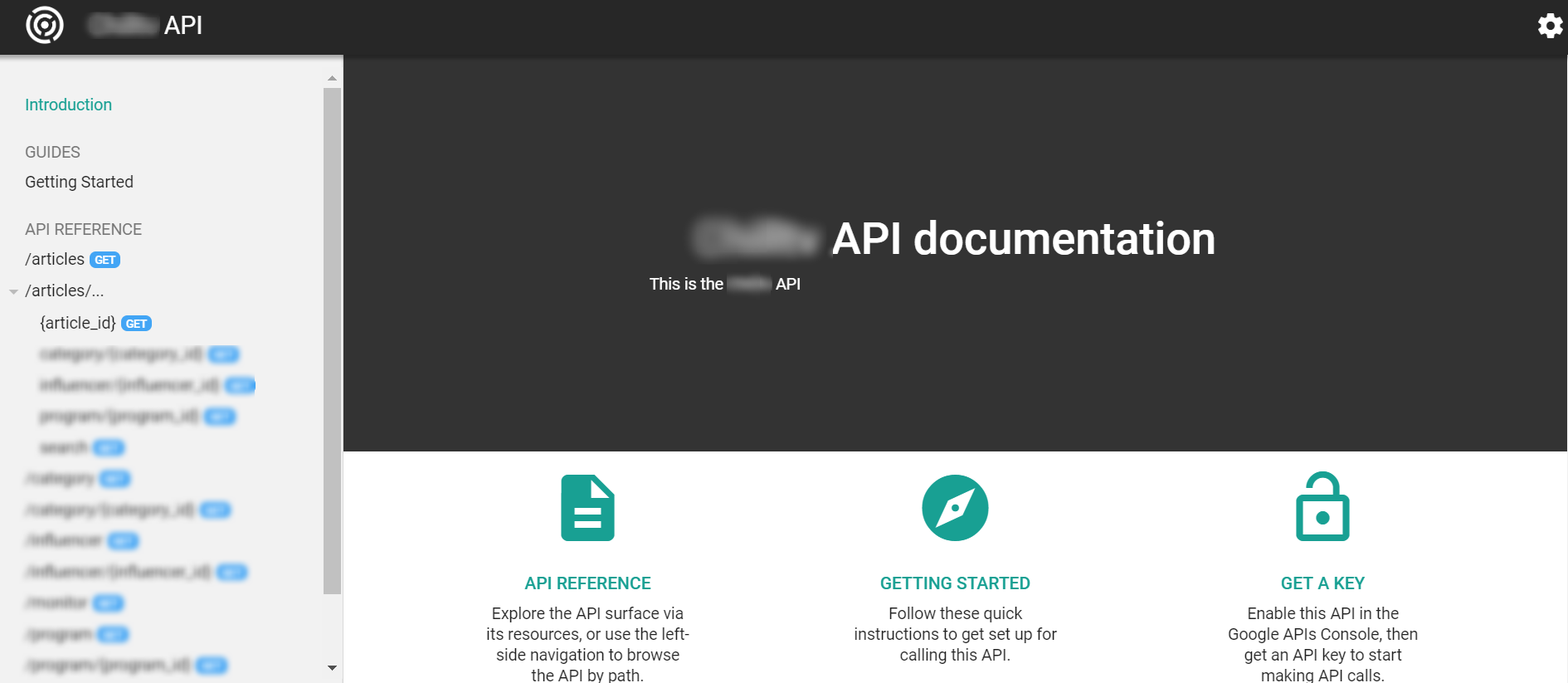この記事は、All About Group(株式会社オールアバウト)Advent Calendar 2018 13日目の記事です。
概要
新たにAPIを作成する必要があり Google Cloud Endpoints を使いました。
https://www.slideshare.net/GoogleCloudPlatformJP/google-cloud-platform-89167308
モニタリングやログ確認、さらには仕様書的なものまで揃うので、とても便利です。
ちなみにチルテレというサービスのAPIで利用しております。(アプリもあります!)
【宣伝】https://chill-tv.com/
できること
- Googleの各種APIと同じように扱うことができます
- Googleで発行したApiKey認証をバックエンド(アプリ側)に実装せずに可能になります
- アクセス制限が必要なAPIの場合「API とサービス」からAPIキーを発行してopenapi.yamlで定義すれば、アクセス制限が可能です
- モニタリングやログの確認が画面上からできます
概要とアーキテクチャ
https://cloud.google.com/endpoints/docs/openapi/about-cloud-endpoints?hl=JA
https://cloud.google.com/endpoints/docs/openapi/architecture-overview?hl=JA
- Extensible Service Proxyを利用 - Google Cloud Endpoints の機能を挿入します(Google Service Controlに問い合わせたりする、 Endpointsの中核)
- Google Service Control - API 管理ルールを適用
- Google Service Management - API 管理ルールを設定
- Google Cloud SDK - デプロイと管理に使用
- Google Cloud Console - ロギング、モニタリング、共有に使用
何が何だか今はわからなくても、この先を進めると理解できてくると思います![]()
やること
それでは、実際にやることを上げていきます。
openapi.yamlを作成する
APIのURLエンドポイントを定義するファイルです
- Swaggerとほぼ同義になります
https://cloud.google.com/endpoints/docs/openapi/openapi-overview?hl=JA - エディターを使うと便利です
https://editor.swagger.io/#/
Cloud Endpointsへdeploy
問題なければ、openapi.yamlを利用してdeployをします。
$ gcloud endpoints services deploy openapi.yaml
# ※ERROR: (gcloud) Invalid choice: 'endpoints'.的なエラーが出た場合gcloudのバージョンが低いので、gcloud service-management deploy に変更
- デプロイできたかは下記で確認ができます
$ gcloud endpoints services describe {openapi.yamlに記述したhost名}
# ※ERROR: (gcloud) Invalid choice: 'endpoints'.的なエラーが出た場合gcloudのバージョンが低いので、gcloud service-management describe に変更
openapi.yaml作成時に気をつけること
- バージョン 2.0 が使えます(3.0があるがEndpointsでは使えません(2018/12/13現在))
- ApiKeyによる認証の項目は
securityDefinitionsで定義できます -
inの項目でqueryやheaderなど指定が可能です
securityDefinitions:
api_key:
type: "apiKey"
name: "key"
in: "query"
- 各URLのエンドポイントで
securityの項目を追加することでURLごとにアクセス制御が可能です
paths:
/articles:
get:
tags:
- "article"
summary: "Get article list"
description: "We will get a list from the latest articles"
operationId: "articles"
produces:
- "application/json"
parameters:
- name: "limit"
in: "query"
description: "Number of items to be acquired"
required: false
type: "integer"
- name: "page"
in: "query"
description: "Number of pages to acquire"
required: false
type: "integer"
security:
- api_key: []
responses:
200:
description: "successful operation"
schema:
$ref: "#/definitions/Articles"
400:
description: "The specification is incorrect"
404:
description: "Could not be located"
バックエンドを作成
- 今回はGKE上で作成しました
- その他AppEngineやGCEでも可能です
https://cloud.google.com/endpoints/docs/openapi/tutorials?hl=JA
- その他AppEngineやGCEでも可能です
deploymentの設定を調整する
- Extensible Service Proxyをバックエンド(アプリケーション)の前に追加します
- このproxyがopenapi.yamlで設定した認証などのアクセス制御、モニタリング、ロギングなどをやってくれます
- 下記のように設定しました
containers:
# [START esp]
- name: esp
image: gcr.io/endpoints-release/endpoints-runtime:1
args: [
"--http_port", "8081",
"--backend", "{バックエンドのアプリケーション先を指定}",
"--service", "{Endpoints サービスの名前}",
"--rollout_strategy", "managed",
]
# [END esp]
ports:
- containerPort: 8081
- name: xxxx-api-container
ports:
- containerPort: 80
以下にアプリケーションコンテナの設定....
※GKEのdeploymentについては下記を参照ください
https://allabout-tech.hatenablog.com/entry/2017/12/08/080800
ApiKeyを発行
- GCPの
APIとサービスの認証情報から認証情報を作成で今回利用するためのAPIキーを発行します
確認
- URLにアクセスしてみましょう(ApiKeyを
?key=xxxxでURLに追加します) - ApiKeyがない場合はアクセスできないか確認しましょう
リリース方法
APIのURLエンドポイントが変わったり追加があった場合は、Cloud Endpointのdeployとアプリケーションのdeployを行う必要があります
$ gcloud endpoints services deploy openapi.yaml
デベロッパーポータル
主な注意点
下記を上げておりますが、私が躓いた箇所になります
- Extensible Service Proxy ではGoogle Service Controlへの問い合わせをキャッシュするが、バックエンド(アプリ側)のキャッシュは別になります(CloudCDNなど利用する)
- Google Service Control, Google Service ManagementをGKEなどで利用する場合は、クラスタに以下の権限を付与する必要があります
- サービス コントロール = 有効
- サービス管理 = 読み取りのみ
- ※GKEとは → https://qiita.com/numa_numa/items/f3117e1d99360ac110ec#gke-google-kubernetes-engine-%E3%81%A8%E3%81%AF
まとめ
実際に動かすまでに躓いたところもありましたが、それほど難しくなく導入ができました。
今後も便利なサービスをうまく利用して、開発していきたいと思います。